Là một người đam mê công nghệ và thường xuyên tự quản lý các máy chủ đa phương tiện tại nhà (self-hosted media server), Jellyfin đã trở thành công cụ không thể thiếu để tôi sắp xếp và thưởng thức kho phim ảnh, chương trình truyền hình khổng lồ của mình. Tuy nhiên, một thách thức lớn luôn hiện hữu là làm thế nào để xem các video YouTube trực tiếp trong Jellyfin. YouTube là một kho nội dung khổng lồ, nhưng việc thiếu tính năng tích hợp trực tiếp với Jellyfin luôn là một mảnh ghép còn thiếu trong hệ thống media hoàn hảo của tôi.
Sau nhiều tìm kiếm và thử nghiệm, tôi đã tìm ra giải pháp để khắc phục khoảng trống này, và đó chính là sự kết hợp mạnh mẽ giữa TubeArchivist và một plugin đặc biệt. Với thiết lập này, việc xem YouTube trên Jellyfin trở nên cực kỳ đơn giản và hoàn toàn không gặp bất kỳ trở ngại nào. Giải pháp này không chỉ mang lại sự tiện lợi mà còn giúp tôi kiểm soát hoàn toàn nội dung YouTube mình muốn xem, tránh xa những phiền toái từ quảng cáo hay các vấn đề về quyền riêng tư.
TubeArchivist: Nền Tảng Không Thể Thiếu Cho Thư Viện YouTube Cá Nhân
Giải Pháp Lưu Trữ YouTube Mạnh Mẽ
Tôi đã phát hiện ra TubeArchivist khi tìm kiếm các phương án để xem YouTube trên Jellyfin. TubeArchivist là một ứng dụng tự host (self-hosted) thực sự đột phá, dành cho bất kỳ ai muốn tuyển chọn và quản lý nội dung YouTube của họ một cách cục bộ. Tôi đã cài đặt ứng dụng này trên hệ thống của mình thông qua Docker. Với tôi, nó giống như một thư viện YouTube cá nhân, nhưng hoàn toàn nằm dưới sự kiểm soát của mình. Tôi sử dụng TubeArchivist để lưu trữ các video từ những kênh yêu thích, lưu toàn bộ danh sách phát, và thậm chí tự động tải xuống các video mới được tải lên. Đây là một công cụ cực kỳ mạnh mẽ để giữ một bản sao nội dung cục bộ, đề phòng trường hợp các video đó có thể biến mất hoặc không còn khả dụng trên YouTube.
TubeArchivist tích hợp trực tiếp với YouTube, cho phép tôi nhập video theo kênh, danh sách phát hoặc từng URL riêng lẻ. Nó tự động xử lý tất cả các metadata (siêu dữ liệu), hình thu nhỏ (thumbnails), làm cho thư viện cục bộ của tôi trở nên phong phú thông tin. Chức năng tìm kiếm trong TubeArchivist rất mạnh mẽ, giúp tôi nhanh chóng tìm thấy bất kỳ video nào đã lưu. Đối với tôi, nó đã trở thành một công cụ thiết yếu để xây dựng một bộ sưu tập video YouTube đáng tin cậy, có thể truy cập ngoại tuyến. Việc xây dựng thư viện vững chắc này với TubeArchivist là bước đầu tiên quan trọng, một điều kiện tiên quyết cần thiết trước khi tôi có thể đưa nội dung đó vào thiết lập Jellyfin của mình. Nó đã đặt nền móng cho trải nghiệm YouTube thực sự liền mạch trên Jellyfin.
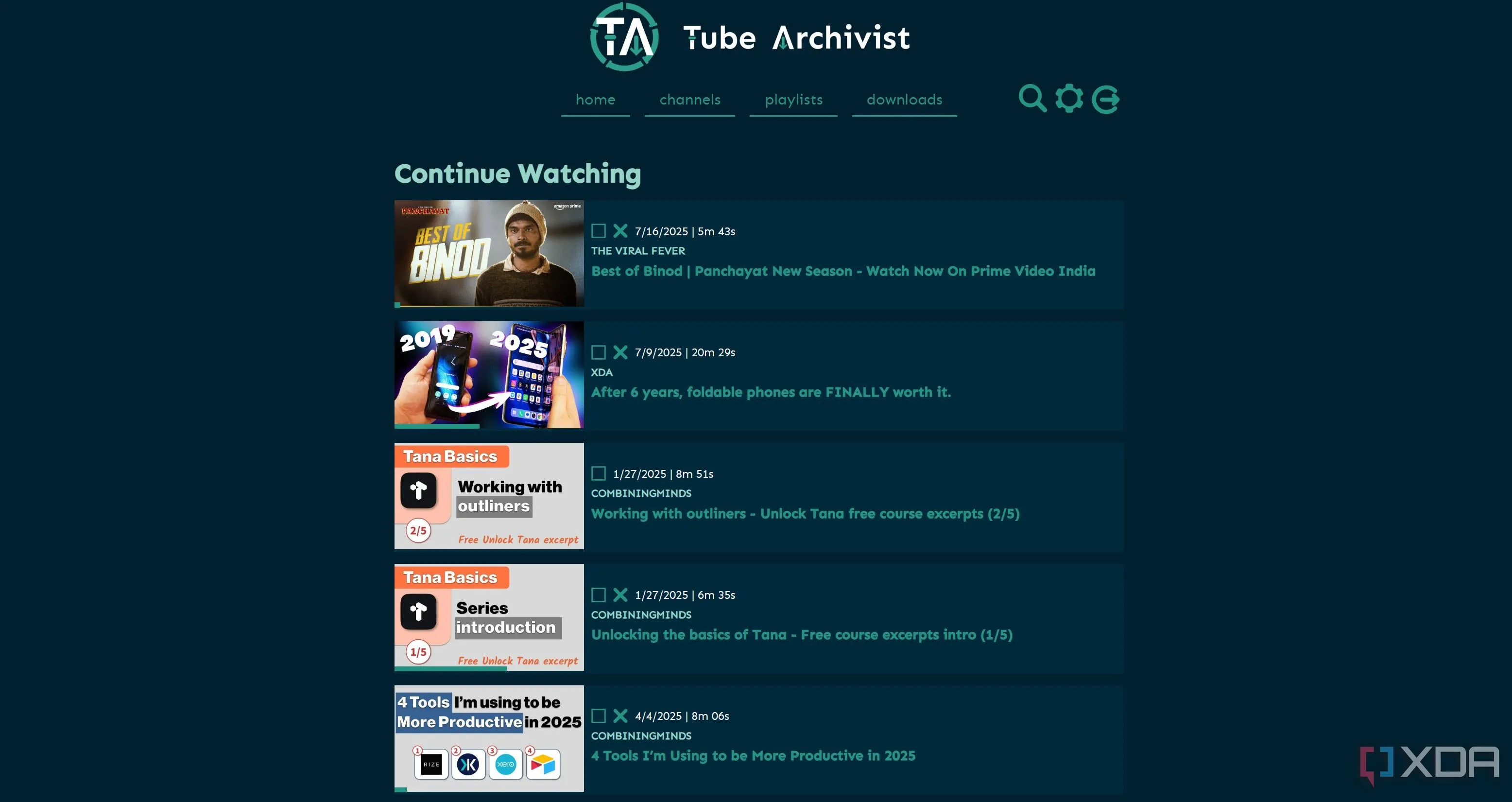 Giao diện trang chủ TubeArchivist, phần mềm tự host quản lý thư viện YouTube cá nhân
Giao diện trang chủ TubeArchivist, phần mềm tự host quản lý thư viện YouTube cá nhân
Bước Đệm Quan Trọng Để Tích Hợp
Để đạt được mục tiêu xem YouTube trên Jellyfin, TubeArchivist đóng vai trò là xương sống của toàn bộ hệ thống. Nó không chỉ là nơi lưu trữ mà còn là trung tâm quản lý, đảm bảo rằng tất cả các video YouTube được tổ chức một cách khoa học, đầy đủ thông tin trước khi được đưa vào Jellyfin. Sự chuẩn bị kỹ lưỡng này là chìa khóa để Jellyfin có thể nhận diện và hiển thị nội dung một cách chính xác, mang lại trải nghiệm xem không khác gì các thư viện phim thông thường của bạn.
Plugin tubearchivist-jf-plugin: Cầu Nối Giữa TubeArchivist Và Jellyfin
Kết Nối Thông Minh Hai Hệ Thống
Sau khi thư viện YouTube được sắp xếp gọn gàng trong TubeArchivist, bước tiếp theo là đưa tất cả nội dung đó vào Jellyfin. Đây chính là lúc tubearchivist-jf-plugin phát huy tác dụng. Plugin này hoạt động như một cầu nối tuyệt vời, cho phép Jellyfin tích hợp và hiển thị một cách thông minh các video được quản lý bởi TubeArchivist, biến máy chủ đa phương tiện của tôi thành một trung tâm YouTube mạnh mẽ. Nó không chỉ đơn thuần là hiển thị video mà còn đồng bộ hóa metadata, giúp trải nghiệm duyệt và tìm kiếm trở nên mượt mà.
Hướng Dẫn Cài Đặt Plugin Đơn Giản
Quá trình kết nối đáng ngạc nhiên là rất đơn giản. Đầu tiên, tôi đảm bảo cả TubeArchivist và Jellyfin đều đang hoạt động trên hệ thống của mình, vì tôi đã cài đặt cả hai bằng Docker cục bộ. Sau đó, tôi tiến hành cài đặt plugin tubearchivist-jf-plugin trực tiếp vào Jellyfin. Tôi đã sử dụng phương pháp kho lưu trữ chính thức và được khuyến nghị: Từ Bảng điều khiển Jellyfin (Jellyfin Dashboard), tôi điều hướng đến “Plugins” và sau đó là tab “Repositories“. Tại đó, tôi đã thêm một kho lưu trữ mới, đặt tên là “TubeArchivistMetadata” và cung cấp URL https://github.com/tubearchivist/tubearchivist-jf-plugin/raw/master/manifest.json. Sau khi lưu, tôi chuyển đến tab “Catalog“, tìm thấy “TubeArchivistMetadata” trong phần “Metadata” và tiến hành cài đặt. Một lần khởi động lại Jellyfin nhanh chóng là tất cả những gì cần thiết để áp dụng các thay đổi và kích hoạt plugin.
Cấu Hình Dễ Dàng, Đưa YouTube Lên Jellyfin
Thiết Lập Thông Số Plugin
Với plugin đã được cài đặt thành công, bước tiếp theo là cấu hình nó để giao tiếp đúng cách với phiên bản TubeArchivist của tôi. Sau khi plugin TubeArchivistMetadata được cài đặt, tôi đã truy cập vào cài đặt cấu hình của nó. Tại đây, tôi đã chỉ định tên hiển thị bộ sưu tập (Collection display name) để hiển thị thư viện TubeArchivist của tôi trong Jellyfin. Tôi cũng cung cấp địa chỉ phiên bản TubeArchivist (TubeArchivist instance address) và khóa API TubeArchivist (TubeArchivist API key) của mình, cho phép giao tiếp an toàn giữa hai ứng dụng. Điều này đảm bảo rằng Jellyfin có thể truy cập và hiển thị chính xác các video và thông tin liên quan từ TubeArchivist.
Tạo Thư Viện YouTube Mới Trong Jellyfin
Với plugin đã được cấu hình, tôi đã sẵn sàng bắt đầu sử dụng nó, và quá trình này cực kỳ đơn giản. Tôi bắt đầu bằng cách vào Bảng điều khiển Jellyfin và chọn “Libraries” để thêm một thư viện đa phương tiện mới.
Lưu ý quan trọng nếu bạn đang sử dụng Docker: Đảm bảo đường dẫn media của TubeArchivist được mount vào container Jellyfin của bạn dưới dạng chỉ đọc (read-only). Điều này ngăn chặn mọi thao tác ngẫu nhiên trên các tệp media có thể làm gián đoạn TubeArchivist.
Trong biểu mẫu tạo thư viện, tôi đã chọn “Shows” (Chương trình) làm loại nội dung, đặt một tên hiển thị cho thư viện và chỉ định thư mục media của TubeArchivist trong phần “Folders“. Khi cuộn xuống, tôi đảm bảo bỏ chọn tất cả các nhà cung cấp metadata và hình ảnh ngoại trừ “TubeArchivist” (bạn sẽ không tìm thấy TubeArchivist trong các nhà cung cấp mùa, vì vậy chỉ cần tắt tất cả các tùy chọn ở đó). Sau khi lưu, tôi quay lại màn hình Trang chủ Jellyfin, và thư viện TubeArchivist mới của tôi đã xuất hiện. Jellyfin tự động tìm nạp tất cả metadata và hình ảnh, điền đầy đủ các kênh và video của tôi, giúp mọi thứ có thể truy cập ngay lập tức.
Trải Nghiệm YouTube Mượt Mà Ngay Trên Jellyfin
Xem YouTube Thuận Tiện Hàng Ngày
Sau khi TubeArchivist được thiết lập, kết nối với Jellyfin và plugin được cấu hình, niềm vui thực sự bắt đầu: xem YouTube trên Jellyfin trở nên cực kỳ dễ dàng và thú vị mỗi ngày! Toàn bộ thư viện YouTube được tuyển chọn của tôi, đầy đủ chi tiết và hình ảnh, xuất hiện ngay trên màn hình Jellyfin quen thuộc của tôi. Tôi không còn phải chuyển đổi ứng dụng hay đối phó với quảng cáo. Các video yêu thích của tôi giờ đây chỉ là một thư viện khác bên cạnh phim ảnh, luôn sẵn sàng khi tôi muốn xem.
Duyệt các kênh và danh sách phát mang lại cảm giác hoàn toàn tự nhiên trong Jellyfin. Tôi có thể xem bộ sưu tập TubeArchivist của mình trên mọi thiết bị có Jellyfin; dù là TV, máy tính bảng hay điện thoại. Khả năng phát trực tuyến mạnh mẽ của Jellyfin đảm bảo rằng việc phát lại luôn mượt mà và đáng tin cậy. Điều này đã thay đổi hoàn toàn cách tôi tiêu thụ nội dung YouTube, biến nó thành một phần liền mạch trong trải nghiệm đa phương tiện tại nhà.
Nâng Tầm Trải Nghiệm Đa Phương Tiện
Việc có mọi thứ được tổ chức và nằm gọn tại một nơi không chỉ đơn giản hóa phương tiện của tôi mà còn làm cho nó thú vị hơn rất nhiều. Plugin này thực sự làm cho việc xem YouTube trong Jellyfin trở nên dễ dàng và cực kỳ tiện lợi đối với tôi hàng ngày. Nếu bạn đang tìm cách đưa nội dung YouTube của mình một cách mượt mà vào máy chủ đa phương tiện cá nhân của mình, sự kết hợp giữa TubeArchivist và plugin này chắc chắn là điều đáng để thử và dễ sử dụng. Đây là một giải pháp miễn phí, mạnh mẽ, biến Jellyfin thành một trung tâm nội dung thực sự cá nhân hóa. Nó cung cấp trải nghiệm xem không bị gián đoạn và chắc chắn rất đáng để khám phá nếu bạn muốn nâng cao thiết lập media của mình!